Petik.net - Cara Memperbaiki Mixed Content Warning di WordPress – Menjalankan situs WordPress Anda melalui HTTPS tidak lagi opsional. Tidak hanya lebih aman (semuanya dienkripsi, tanpa ada yang diteruskan dalam teks biasa), ini juga membangun kepercayaan, merupakan faktor peringkat mesin pencari, dan menyediakan data rujukan yang lebih akurat.
Sayangnya, saat bermigrasi dari HTTP ke HTTPS, pemilik situs web dapat mengalami beberapa masalah. Salah satunya adalah Mixed Content Warning.
Masalah kinerja yang terkait dengan enkripsi sebagian besar telah diperbaiki berkat HTTP/2, dan Let’s Encrypt telah mengubah seluruh industri dengan memberi Anda cara mudah untuk mendapatkan sertifikat SSL gratis.
Yang paling penting untuk bisnis online, browser web seperti Google Chrome dan Mozilla Firefox menindak situs yang tidak menjalankan HTTPS, dan menunjukkan peringatan yang lebih ketat kepada calon pengunjung.
Misalnya, jika Anda menggunakan TLS versi lama, Anda mungkin menemukan pemberitahuan ERR_SSL_OBSOLETE_VERSION di Chrome. Lansiran adalah hal terakhir yang Anda ingin pengunjung Anda lihat.
Apa itu Mixed Content Warning?
Mixed Content adalah peringatan yang memberitahukan terjadinya pencampuran URL http dan https pada halaman di website WordPress.
peringatan mixed content akan muncul di browser pengguna saat situs WordPress yang mereka coba kunjungi memuat skrip atau konten HTTPS dan HTTP secara bersamaan. Ini dapat menyebabkan masalah karena HTTP dan HTTPS adalah protokol yang sepenuhnya terpisah.
Saat Anda bermigrasi dari HTTP ke HTTPS, semuanya harus dijalankan melalui protokol itu, termasuk gambar, file JavaScript, dan sebagainya. Masalah ini terjadi saat Anda baru saja menginstal SSL atau mengalihkan https di situs web, tetapi belum diterapkan di halaman lain.
Ini memungkinkan pengunjung untuk melihat halaman yang telah atau belum menggunakan https di situs web. Tentu hal ini membuat pengunjung tidak nyaman mengunjungi website Anda. Halaman http akan menampilkan Not Secure di browser pengunjung. Itu berarti situs web Anda dianggap tidak aman untuk dikunjungi.
Selain itu, penyematan file atau gambar website yang menggunakan URL http juga menjadi penyebab Mixed Content pada website Anda. Pengunjung akan melihat peringatan Tidak Aman saat membuka gambar di tab baru.
Apa Penyebab Peringatan Mixed Content?
Kami telah menemukan bahwa peringatan Mixed Content yang paling umum muncul tepat setelah seseorang memigrasikan situs WordPress mereka dari HTTP ke HTTPS. Beberapa tautan HTTP hanya terbawa, dan ini menyebabkan peringatan konten campuran mulai diaktifkan.
Berikut adalah beberapa penyebab tambahan dari peringatan Mixed Content:
- Anda baru saja menambahkan layanan atau plugin baru ke situs Anda. Secara khusus, pengembang terkadang menggunakan jalur absolut (http://domainanda.com/style.css) di plugin atau tema mereka untuk menautkan ke CSS dan JavaScript, alih-alih menggunakan jalur relatif (/style.css).
- Gambar Anda memiliki URL hardcode (seperti http://domainanda.com/image.png) yang berjalan melalui HTTP. Ini bisa di posting, halaman, atau bahkan widget.
- Anda menautkan ke versi HTTP dari skrip eksternal (jquery yang dihosting, Font Awesome, dll.).
- Anda telah menyematkan skrip video yang menggunakan HTTP, bukan HTTPS.
Sayangnya, Anda mungkin tidak menemukan sumber masalah yang sebenarnya sampai Anda memulai pemecahan masalah. Dengan mengingat hal itu, mari kita lihat beberapa metode yang dapat Anda gunakan untuk memperbaiki peringatan Mixed Content.
Langkah-langkah Cara Memperbaiki Mixed Content di WordPress
Untuk membantu Anda menghindari masalah ini, kami memiliki panduan mendalam tentang cara bermigrasi dari HTTP ke HTTPS. Namun, setelah mengikuti proses tersebut, Anda mungkin masih melihat peringatan konten campuran.
Hari ini kami akan menunjukkan kepada Anda beberapa cara berbeda untuk memperbaiki masalah ini di situs WordPress Anda. Ada beberapa cara untuk mengatasi masalah ini. Salah satunya adalah dengan menggunakan plugin yang dapat meningkatkan website Mixed Content. Plugin akan mengarahkan semua halaman http untuk menggunakan https.
Ikuti langkah-langkah ini untuk mengatasi Mixed Content di WordPress. Anda dapat melakukan 3 hal untuk memperbaiki Mixed Content pada wordpress, termasuk:
- Instal ulang SSL – Pastikan SSL terpasang dengan benar di situs web. Anda dapat menggunakan SSL gratis atau berbayar.
- Redirected HTTP to HTTPS (site-wide)
- Pengaturan URL WordPress – URL WordPress dan Alamat Situs telah menggunakan HTTPS di Pengaturan Umum.
- Gunakan Plugin Really Simple SSL – Plugin secara otomatis mendeteksi dan mengonfigurasi situs web Anda untuk dijalankan melalui HTTPS.
- Gunakan Better Search Replace Plugin – Plugin untuk melakukan pencarian massal dan penggantian kode di database WordPress Anda.
Langkah 1: Cari Tahu Sumber Daya Yang Memuat Melalui HTTP
Hal pertama yang perlu Anda lakukan adalah mencari tahu sumber daya mana yang masih dimuat melalui HTTP.
Ingat bahwa peringatan ini mungkin hanya terjadi di area tertentu di situs Anda, tidak secara global. Jelajahi halaman yang memicu peringatan dan luncurkan Chrome DevTools dengan menekan:
- Windows: F12 atau CTRL + Shift + I
- macOS : Cmd + Opt + I
Ada beberapa tempat yang dapat Anda periksa untuk melihat sumber daya mana yang tidak dimuat melalui HTTPS.
Yang pertama adalah tab Konsol. Perhatikan bahwa Anda mungkin perlu menyegarkan halaman setelah Chrome DevTools terbuka agar dapat dimuat dengan benar.
Jika ada kesalahan konten campuran, itu akan disorot dengan warna merah atau kuning. Biasanya disertai dengan informasi yang menjelaskan bahwa “Permintaan ini telah diblokir; konten harus disajikan melalui HTTPS.” Ini berarti bahwa pengaturan browser dikonfigurasi untuk secara otomatis memblokir konten HTTP apa pun.
Dalam upaya untuk memastikan halaman hanya dimuat melalui HTTPS, Chrome mulai memblokir konten campuran secara default dengan Chrome 79. Baru-baru ini, mereka membuka fitur untuk memulai peningkatan otomatis gambar dan media campuran.
Oleh karena itu, saat menggunakan Chrome DevTools, Anda mungkin melihat pesan konten campuran yang menunjukkan bahwa beberapa elemen yang diminta telah ditingkatkan versinya secara otomatis:

Di sini, kita dapat melihat dengan jelas bahwa ada berbagai elemen tidak aman yang menyebabkan peringatan konten campuran, termasuk stylesheet dan skrip.
Anda juga akan melihat bahwa permintaan dibuat untuk gambar .jpg yang tidak aman, yang secara otomatis ditingkatkan ke HTTPS. (Catatan: Jika ada di browser selain Chrome, versi tidak akan ditingkatkan secara otomatis).
Anda juga dapat melihat di tab Keamanan Chrome DevTools. Ini akan menunjukkan kepada Anda asal-usul yang tidak aman:

Di bawah tab Jaringan, Anda juga dapat menemukan daftar permintaan yang diblokir:
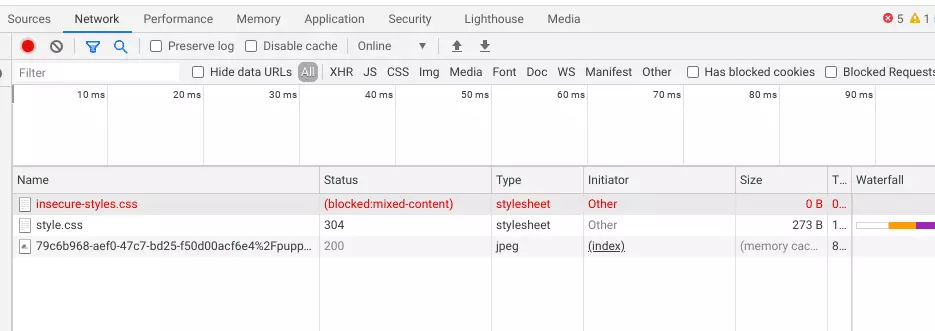
Jika Anda tidak menggunakan Chrome, atau Anda hanya ingin ringkasan singkat tentang kesalahan, Anda juga dapat menggunakan alat gratis seperti Why No Padlock.
Ini memindai halaman individual dan menunjukkan kepada Anda semua sumber daya yang tidak aman:
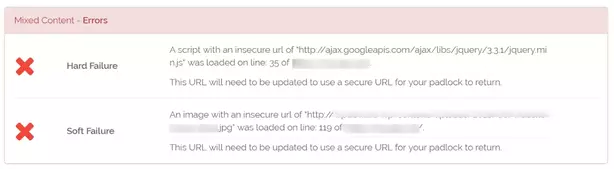
Alat ini mudah digunakan. Anda cukup memasukkan URL Anda dan klik pada Halaman Uji, dan itu akan menunjukkan kepada Anda kesalahan apa pun yang dimilikinya. Selain itu, gratis!
Memeriksa Peringatan HTTPS secara Massal
Jika Anda khawatir tentang sisa situs Anda, Anda mungkin ingin memeriksanya secara massal. Berikut adalah beberapa opsi yang disarankan untuk melakukan itu:
- Ada alat kecil gratis yang disebut Pemeriksaan SSL dari JitBit, yang dapat Anda gunakan untuk merayapi situs HTTPS Anda dan mencari gambar dan skrip tidak aman yang akan memicu pesan peringatan di browser. Jumlah halaman yang dirayapi dibatasi hingga 400 per situs web.
- Alat Audit Situs Ahrefs memiliki kemampuan untuk mendeteksi konten campuran HTTPS/HTTP. Jika Anda sudah memiliki akses ke solusi ini, atau seseorang di tim pemasaran Anda memilikinya, ini bisa menjadi cara yang bagus untuk menyelesaikannya.
- HTTPS Checker adalah perangkat lunak desktop yang dapat Anda instal untuk memindai situs Anda. Ini dapat membantu Anda memeriksa peringatan dan konten “tidak aman” setelah perubahan besar. Ini tersedia di Windows, Mac, dan Ubuntu. Paket gratis memungkinkan Anda memeriksa hingga 500 halaman per pemindaian.
- SSL Insecure Content Fixer adalah plugin WordPress yang dapat Anda instal di situs Anda untuk mengungkap kesalahan yang mengarah ke peringatan konten campuran. Ini gratis untuk digunakan, dan bahkan akan secara otomatis melakukan perbaikan untuk mengatasi kesalahan.
Menggunakan salah satu alat di atas dapat membantu Anda menghemat waktu karena harus memeriksa secara manual setiap halaman di situs Anda untuk mengetahui adanya peringatan dan kesalahan konten campuran. Untuk penilaian menyeluruh tentang potensi kesalahan di situs Anda, Anda dapat mempertimbangkan untuk menggunakan kombinasi solusi ini.
Langkah 2: Verifikasi Jika Sumber Daya HTTP Dapat Diakses Melalui HTTPS
Langkah selanjutnya adalah mengonfirmasi bahwa sumber daya yang dimuat melalui HTTP dapat diakses melalui HTTPS. Kemungkinan besar, Anda hanya perlu memperbarui tautan.
Sebagai contoh, katakanlah kesalahan konten campuran kami menunjuk ke skrip jQuery berikut dan gambar .jpg yang tidak aman:
- http://ajax.googleapis.com/ajax/libs/jquery/3.31/jquery.min.js
- http://example-site.com/wp-content/50d00acf6e4%2Fpuppy-thumb.jpg?v=1600261043278
Jika kita mengambil kedua URL itu, memasukkannya ke bilah alamat browser kita, dan mengganti “http” dengan “https” di awal, kita dapat melihat bahwa mereka memuat dengan baik. Oleh karena itu, kita hanya perlu melakukan pencarian dan penggantian di situs kita.
Langkah 3: Lakukan Pencarian dan Ganti WordPress
Ada banyak cara untuk melakukan pencarian dan penggantian WordPress. Di bagian ini, kami akan memandu Anda melalui dua opsi berbeda yang direkomendasikan.
Jika Anda penasaran, kami tidak menyarankan menggunakan alat seperti SSL Sangat Sederhana. Meskipun ini adalah plugin yang bagus, sebaiknya jangan mengandalkan solusi seperti ini dalam jangka panjang. Anda tidak akan bermigrasi kembali ke HTTP nanti, jadi sebaiknya lakukan dengan cara yang benar dan perbarui URL HTTP di database Anda (seperti yang akan kami tunjukkan di bawah).
Langkah 4: Install Ulang SSL
Penyebab utama masalah Konten Campuran adalah SSL. silakan instal ulang SSL di situs web. Pastikan proses install SSL berjalan dengan baik. Langkah-langkah Cara Mengatasi Mixed Content Warning di WordPress bisa kamu ikuti di artikel berikut ini:
- Cara Install SSL di Cloudflare (Gratis)
- Cara Memasang Let’s Encrypt SSL (Gratis)
- Cara Instal Comodo SSL (Berbayar)
Langkah 5: Cek Pengaturan URL WordPress
Buka Pengaturan Umum di dasbor WordPress untuk mengubah URL http menjadi https. Langkah-langkah Cara Mengatasi Mixed Content Warning di WordPress bisa kamu ikuti di artikel berikut ini:
- Pada dashboard WordPress, klik menu Setting dan pilih submenu General.
- Anda akan diarahkan ke halaman General Setting. Kemudian, Anda dapat mengubah Alamat WordPress (URL) dan Alamat Situs (URL) menjadi https.
- Gulir ke bawah dan klik tombol Simpan Perubahan untuk menyimpan pengaturan.
- Selamat! Anda telah berhasil memperbarui pengaturan.
Langkah 6: Gunakan Plugin Really Simple SSL
Plugin akan membantu Anda memecahkan masalah Konten Campuran di situs web. Halaman website yang menggunakan URL http akan otomatis dialihkan ke https. Langkah-langkah Cara Mengatasi Mixed Content Warning di WordPress bisa kamu ikuti di artikel berikut ini:
- Pada dashboard WordPress, masuk ke menu Plugins dan pilih submenu Add New.
- Pada kolom pencarian, ketikkan kata kunci “Really Simple SSL”. Kemudian, tekan Enter untuk menampilkan hasil pencarian. silahkan install plugin Really Simple SSL dengan mengklik tombol Install Now.
- Setelah Anda berhasil menginstal plugin Really Simple SSL, klik tombol Activate untuk mengaktifkan plugin.
- Anda telah berhasil mengaktifkan plugin. Anda sekarang berada di pengaturan plugin SSL Sangat Sederhana. Klik tombol Aktifkan SSL untuk menjalankan plugin.
- Anda telah berhasil mengaktifkan SSL dengan plugin Really Simple SSL. Tampilan persentase kemajuan yang bagus. Ini hanya tawaran untuk upgrade premium (berbayar) dari plugin ini.
- Gulir ke bagian bawah pengaturan plugin. Anda dapat mengaktifkan pemecah masalah konten campuran dan mengaktifkan pengalihan pengalihan WordPress 301. Plugin akan menangani Konten Campuran di situs web Anda. Untuk menyimpan pengaturan, klik tombol Simpan.
- Periksa situs web Anda menggunakan alat Mengapa Tidak Ada Gembok untuk memastikan bahwa tidak ada lagi Konten Campuran di situs web.
Langkah 7: Gunakan Plugin Better Search Replace
Langkah-langkah Cara Mengatasi Mixed Content Warning di WordPress. Plugin akan melakukan pencarian URL HTTP di database WordPress Anda dan konversi massal ke HTTPS.
- Pada dashboard WordPress, masuk ke menu Plugins dan pilih submenu Add New.
- Pada kolom pencarian, ketikkan kata kunci “Better Search Replace”. Kemudian, tekan Enter untuk menampilkan hasil pencarian. silahkan install plugin Better Search Replace dengan mengklik tombol Install Now.
- Setelah Anda berhasil menginstal plugin Better Search Replace, klik tombol Activate untuk mengaktifkan plugin.
- Anda telah berhasil mengaktifkan plugin. Selanjutnya klik menu Tools dan pilih submenu Better Search Replace di dashboard WordPress.
- Anda akan diarahkan ke pengaturan Better Search Replace pada tab Search/Replace. lakukan pengaturan berikut:
- Di bidang Pencarian, masukkan nama domain dengan http. Contoh: http://namadomain.com
- Di bidang Ganti dengan, masukkan nama domain dengan https. Contoh: https://namadomain.com
- Di kolom Pilih tabel, klik nama tabel database, lalu tekan CTRL+A untuk memilih semua tabel.
- Nonaktifkan pengaturan Case-Insensitive, Replace GUIDs, dan Run as dry run dengan menghapus centang pada kotak centang.
- Untuk menjalankan plugin setup, klik tombol Run Search/Replace di bagian tersebut.
- Silakan tunggu proses plugin untuk menemukan dan mengubah semua URL http menjadi https di database WordPress Anda.
- Selamat! Plugin telah selesai mencari dan mengubah URL http menjadi https.
Baca Juga : Apa itu Front End Website? Pengertian & Cara Kerjanya
Sekian Artikel tentang Cara Mengatasi Mixed Content Warning di WordPress dan Cara Memperbaiki Mixed Content Warning di WordPress. Semoga Bermanfaat dan masalah website kamu segera teratasi ya. 🙂
